Video Konverter
- 1. Video/Audio Converter+
-
- 1.1 Video zu Text konvertieren
- 1.2 Videoauflösung ändern
- 1.3 Video zu Bild konvertieren
- 1.4 Online YouTube Converter
- 1.5 iTunes Video Converter
- 1.6 Video zu MP3 konvertieren
- 1.7 Kostenloser Video zu Audio Converter
- 1.8 Videos im Batch konvertieren
- 1.9 Beste Online Videokonverter
- 1.10 Beste Videokonverter Desktop
- 1.10 Analog Digital Umsetzer
- 1.12 VLC als Videokonverter
- 1.13 Top 5 BIN/CUE zu ISO Converter
- 2. Video Converter Alternative+
-
- 2.1 Videoproc Alterlative
- 2.2 WonderFox Video Converter Alterlative
- 2.4 Cisdem Video Converter Alterlative
- 2.5 AnyMP4 Video Converter Alterlative
- 2.6 VideoSolo Video Converter Alterlative
- 2.7 VSDC Free Video Converter Alterlative
- 2.8 Xilisoft Video Converter Alterlative
- 2.9 MakeMKV Video Converter Alterlative
- 2.10 AVC Converter Alterlative
Die 7 besten Alternativen zu WonderFox HD Video Converter Factory Pro
Von Lukas Schneider • 2025-10-23 19:06:18 • Bewährte Lösungen
"Ich benutze seit einiger Zeit WonderFox HD Video Converter Factory Pro, aber er unterstützt nicht das Format des Videos, das ich konvertieren möchte. Gibt es geeignete Alternativen zum Videoconverter? Wenn ja, welche sind das dann?"
WonderFox HD Video Converter Factory Pro ist ein praktisches Tool zum Konvertieren von High Definition(HD)-Videos für eine Vielzahl von Geräten. Es ist jedoch nur für die Windows-Plattform zum Download verfügbar. Das ist der Hauptgrund, warum sich Standardanwender für einen wesentlich kompatibleren Videoconverter als den HD Video Converter Factory Pro entscheiden. In diesem Artikel werden wir uns mit den Alternativen beschäftigen und warum Sie diese dem WonderFox HD Video Converter Factory Pro vorziehen sollten.
- Teil 1. Review: Ist WonderFox HD Video Converter Factory Pro sicher?
- Teil 2. Beste kostenlose HD Video Converter Factory Pro-Alternativen zum Konvertieren von Videos
- Teil 3. 3 gängige Alternativen zu WonderFox HD Video Converter
- Teil 4. Einfache WonderFox HD Video Converter Alternativen zum online Konvertieren von Video in HD
Teil 1. Review: Ist WonderFox HD Video Converter Factory Pro sicher?
Videoconverter haben in letzter Zeit stark an Popularität gewonnen. Das liegt vor allem an der übermäßigen Nutzung von Multimedia-Dateien wie Videos. Diese Tools helfen uns auch dabei, das Format des Videos auf ein Format umzustellen, das mit unserem Computer oder Smartphone etwas kompatibler ist.
Der WonderFox HD Video Converter Factory Pro ist eines dieser Programme, mit dem Sie das Format eines beliebigen Videos nach Belieben umwandeln können. Der HD Video Converter Factory Pro ist nicht nur sicher in der Anwendung, sondern hat auch eine brillante Benutzeroberfläche.

Das Programm ist in der Lage, Ihr Video in mehr als 500 Formate zu konvertieren, die Sie auf verschiedenen Plattformen abspielen können. Die einzige Unannehmlichkeit, die Sie in Kauf nehmen müssen, ist, dass der HD Video Converter Factory Pro nur unter Windows OS verfügbar ist.
Vorteile:
- Hat eine farbenfrohe und dennoch einfache Benutzeroberfläche.
- Schnellere Videokonvertierungsgeschwindigkeit als die meisten Tools.
Nachteile:
- Nicht auf Plattformen wie macOS verfügbar.
Teil 2. Beste kostenlose HD Video Converter Factory Pro-Alternativen zum Konvertieren von Videos
Wenn Sie nach einem alternativen Videoconverter suchen, der sowohl macOS als auch Windows unterstützt, dann versuchen Sie es mit dem Video Converter von Wondershare - Wondershare UniConverter. Dieses Tool ist viel schneller als der HD Video Converter Factory Pro. Nicht nur das, sondern er unterstützt auch über 1.000 Videoformate, was viel mehr ist als der HD Video Converter. Hier sind einige der Funktionen der UniConverter-Software:
 Wondershare UniConverter - bester Video-Converter Windows/Mac (Catalina inklusive)
Wondershare UniConverter - bester Video-Converter Windows/Mac (Catalina inklusive)

- Die Geschwindigkeit der Videokonvertierung ist 30-mal schneller als die des Standard-Videokonvertierungstools, z.B. HD Video Converter Factory Pro.
- Die App bietet auch die Möglichkeit, jedes Video und Bild nach Ihren Wünschen zu bearbeiten.
- Mit dem UniConverter können Sie jede beliebige Multimedia-Datei in das GIF-Format konvertieren.
- Eingebauter Editor mit Trimm-, Zuschneide-, Effekt- und anderen Funktionen.
- Bearbeitete Videos können auf ein iPhone, Android und andere Geräte übertragen werden.
- Weitere Funktionen sind Videoaufzeichnung, DVD-Brennen, DVD-Kopien und mehr.
- Unterstützung von Windows und Mac.
Er ist die wohl beste kostenlose HD Video Converter Factory Pro Alternative, die zudem einfach zu handhaben ist. Folgen Sie der Liste der Schritte unten, um zu erfahren, wie Sie den Uniconverter zum Konvertieren von Videodateien handhaben.
Schritt 1 Installieren Sie das Wondershare UniConverter Tool und führen Sie es aus.
Gehen Sie auf die Webseite von Wondershare UniConverter, installieren Sie die App und starten Sie sie dann auf Ihrem Gerät.
Schritt 2 Fügen Sie die zu konvertierende Videodatei hinzu.
Klicken Sie in der linken oberen Ecke der Anzeige des Wondershare UniConverters auf  , um die Videodatei anzuhängen, die Sie in ein anderes Format konvertieren möchten.
, um die Videodatei anzuhängen, die Sie in ein anderes Format konvertieren möchten.
![]()
Schritt 3 Wählen Sie das zu konvertierende Ausgabeformat.
Klicken Sie in der rechten oberen Ecke der Oberfläche auf Ausgabeformat und wählen Sie das Format, in dem Sie das Video nach dem Prozess verwenden möchten.
![]()
Schritt 4 Konvertieren Sie die Videodatei.
Nachdem Sie das Videoformat ausgewählt haben, klicken Sie einfach auf Konvertieren, um den Videokonvertierungsprozess zu starten, der einige Minuten dauern wird, bis er abgeschlossen ist.
![]()
Teil 3. 3 gängige Alternativen zu WonderFox HD Video Converter
Wenn Sie eine kostenlose und einfach zu handhabende Alternative zu WonderFox HD Converter verwenden möchten, dann lesen Sie diesen Abschnitt des Artikels. Wir nennen Ihnen die Namen und Hilfsprogramme der drei gängigsten Videoconverter, die für Ihr Gerät verfügbar sind.
1. Freemake Video Converter
Freemake Video Converter ist eine kostenlose Anwendung, die Ihre Videodatei in über 500 verschiedene Formate konvertieren kann. Die Software ist nur für einige Versionen von Windows verfügbar, aber sie ist unglaublich zuverlässig und einfach zu bedienen. Sie können nicht nur das Dateiformat des Videos ändern, sondern es auch nach Ihren Wünschen bearbeiten.
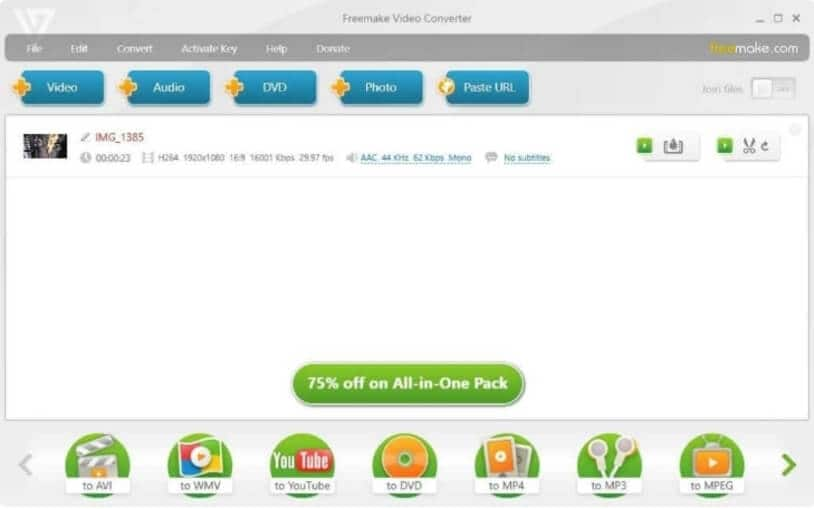
Vorteile:
- Kann verschiedene Videodateien zusammenführen.
- Sie können mit Freemake sowohl Video- als auch Audiodateien bearbeiten.
- Das Tool kann Videos direkt auf eine CD/DVD brennen.
Nachteile:
- Die Videokonvertierungsrate ist ein wenig langsam.
2. AiseeSoft Total Video Converter
Der AiseeSoft Total Video Converter ist ein nützliches Tool, das eine 10-fach höhere Konvertierungsgeschwindigkeit mit zusätzlichen Funktionen wie Videobearbeitung bietet. Die Software bietet ihre Dienste sowohl unter Windows als auch unter macOS an. Sie können mit AiseeSoft auch Videos aus dem Internet herunterladen. Die Benutzeroberfläche ist intuitiv und Sie werden sich bei der Bedienung des Videoconverters wohlfühlen.

Vorteile:
- Egal, welches Format das Video hat, AiseeSoft kann sie alle konvertieren.
- AiseeSoft unterstützt Videoformate, die mit Plattformen wie Android, Spielkonsolen und Fernsehern kompatibel sind.
Nachteile:
- Sie können die DVD-Brennfunktionen mit dem AiseeSoft Converter nicht nutzen.
3. WinX HD Video Converter
Der WinX HD Video Converter ist ein anständiges Tool, um auch die schwierigsten Videoformate in das für Ihr Gerät am besten geeignete Format umzuwandeln. Es spielt keine Rolle, ob Sie einen Mac-Computer oder einen Windows-PC haben, WinX unterstützt beide Plattformen, was es zu einer idealen Alternative zu Video Converter Factory macht.

Vorteile:
- Er kann 4K-Videos in jedes beliebige Format konvertieren.
- Sie können mehrere Videos mit dem WinX HD Converter zusammenführen.
Nachteile:
- Die Konvertierungsgeschwindigkeit des Tools ist langsam.
- Die Benutzeroberfläche von WinX ist nicht spontan.
Teil 4. Einfache WonderFox HD Video Converter Alternativen zum online Konvertieren von Video in HD
Wenn Sie Ihren Computer nicht mit Videoconvertern wie HD Video Converter Factory Pro vollstopfen möchten, ist ein alternatives Online-Tool die beste Wahl. Sie müssen nur auf die Webseite solcher Online-HD-Converter zugreifen und das Video hochladen, um das Format zu ändern, bevor Sie es herunterladen. In diesem Abschnitt werden wir einige notwendige Informationen im Zusammenhang mit Online-Videoconvertern teilen.
1. HD Converter
Der HD Video Converter ist eine schnelle Möglichkeit, das Dateiformat des gewünschten Videos online zu konvertieren, ohne die App auf dem PC zu installieren. Er unterstützt verschiedene Dateitypen wie MP4, AVI, MOV und MP3. Außerdem gibt es keine Begrenzung für die Dateigröße, die Sie online konvertieren möchten.

Hier sind die Schritte, die Sie befolgen können, um den HD Converter mit Leichtigkeit zu benutzen:
Schritt 1: Öffnen Sie https://hdconvert.com/ und klicken Sie dann auf den Jetzt konvertieren Button.
Schritt 2: Laden Sie neue Dateien hoch, indem Sie auf Dateien auswählen klicken und nach dem Hinzufügen des Videos auf Weiter klicken.
Schritt 3: Wählen Sie die Option Ausgabeformat und klicken Sie auf den Weiter Button.
Schritt 4: Mit der kostenlosen Version können Sie nur in 720p konvertieren. Klicken Sie darauf und dann auf Weiter.
Schritt 5: Wählen Sie die Option Kostenlos, aber mit Wasserzeichen" und klicken Sie auf Konvertieren, um den Konvertierungsvorgang zu starten.
Schritt 6: Klicken Sie auf die Registerkarte Download, um das konvertierte Video an einem beliebigen Ort auf dem PC zu speichern.
2. Convert-Video-Online
Die Convert-Video-Online Plattform bietet ihren Benutzern die Möglichkeit, die Videodatei von Plattformen wie ihren Computern, Google Drive und Dropbox zu konvertieren. Mit Convert-Video-Online können Sie auch Audiodateien in verschiedene Tonqualitäten konvertieren.
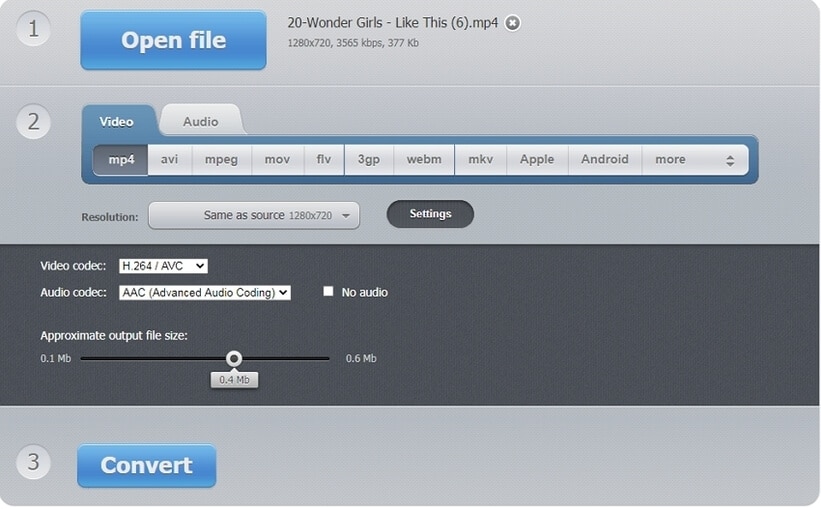
Hier finden Sie die Anleitung zur Verwendung der Convert-Video-Online-Plattform:
Schritt 1: Rufen Sie https://convert-video-online.com/ über den Browser Ihres Computers auf.
Schritt 2: Klicken Sie auf den Datei öffnen Button, um das Video zu importieren.
Schritt 3: Sobald die Webseite das Originalvideo hochgeladen hat, wählen Sie das neue Dateiformat und die Auflösung aus.
Schritt 4: Klicken Sie danach auf Konvertieren und warten Sie, bis die Plattform die Konvertierung abgeschlossen hat.
Schritt 5: Klicken Sie auf Download, um die Datei an einem beliebigen Ort zu speichern.
3. \Online UniConverter\
Der Online-Uniconverter ist eine von Wondershare angebotene Möglichkeit, Videos direkt online zu konvertieren, ohne den Uniconverter auf dem Computer installieren zu müssen. Obwohl die Funktionen der Plattformen begrenzt sind, ist es immer noch eine der sichersten Plattformen, um Videos online zu konvertieren. Deshalb ist der Dienst eine brauchbare Alternative zu Video Converter Factory.
![]()
Schauen Sie sich bitte die Liste der Anweisungen unten an, um Ihre Videodatei bequem online zu konvertieren:
Schritt 1: Gehen Sie auf in Ihrem Browser und klicken Sie auf das große + Zeichen, um das Video der Webseite hinzuzufügen.
Schritt 2: Nachdem die Datei hochgeladen wurde, wählen Sie das gewünschte Format für das Video aus und klicken Sie auf Konvertieren, um die Konvertierung zu starten.
Schritt 3: Klicken Sie auf den Alle herunterladen Button, mit der Sie das Video in einem beliebigen Ordner oder auf einem beliebigen Gerät speichern können.
Fazit:
Wenn Sie WonderFox HD Video Converter Factory Pro verwenden und mit dessen Leistungen unzufrieden sind, dann ist es an der Zeit, den Videoconverter zu wechseln. In diesem Artikel haben wir die Top 7 Alternativen zu Video Converter Factory besprochen, die nicht nur mit Ihrem Gerät kompatibel, sondern auch einfach zu bedienen sind. Sie können diesen Artikel gerne an alle weitergeben, die darüber nachdenken, ihren Videoconverter zu wechseln.


Lukas Schneider
staff Editor